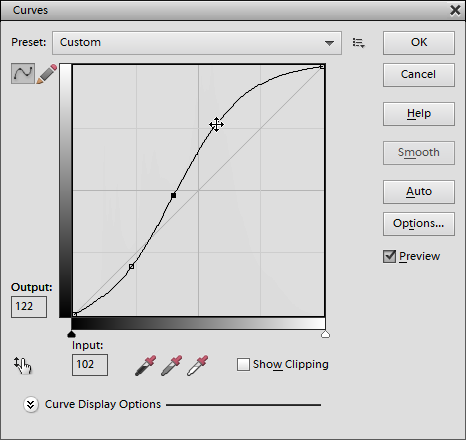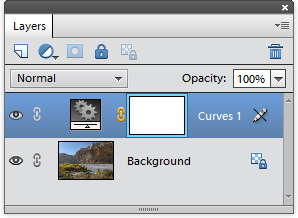Кривые
 "Кривые" (Curves) - вероятно, самый мощный инструмент тональной коррекции в Photoshop. По функциональности и принципу действия он значительно гибче "Уровней" (Levels), поскольку позволяет редактировать буквально любой тональный диапазон, или даже несколько тональных диапазонов сразу.
"Кривые" (Curves) - вероятно, самый мощный инструмент тональной коррекции в Photoshop. По функциональности и принципу действия он значительно гибче "Уровней" (Levels), поскольку позволяет редактировать буквально любой тональный диапазон, или даже несколько тональных диапазонов сразу.
Рассмотрим использование Кривых для настройки тональности изображения:
1. Если документ многослойный, выберите в палитре Слоёв самый верхний слой.
2. Откройте диалог "Цвет и тон" и дважды щёлкните команду "Кривые" (Curves)  .
.
В появившемся диалоге "New Layer" нажмите "OK".
Открывается диалоговое окно, позволяющее настроить яркость путём редактирования графика. Главный принцип редактирования здесь сводится к следующему: чем круче ваш график, тем контрастнее получается изображение.
3. Ухватите график примерно посредине и осторожно потяните его - либо влево-вверх, чтобы осветлить область полутонов, либо вправо-вниз, чтобы затемнить её.
Внимание! В PSE 2021 и новее перемещение кривой с помощью мыши или трекпада может не работать.
В таком случае, воспользуйтесь следующим приёмом:
- Щёлкните на линии кривой, чтобы добавить новую точку или выбрать существующую,
- используйте "стрелки" на клавиатуре, чтобы переместиь точку
(Влево / Вправо / Вверх / Вниз).
4. Теперь сдвиньте нижний отрезок графика вправо, чтобы уменьшить яркость более тёмных областей (условно назовём их "полутенями").
5. Приподнимите верхний сегмент графика, чтобы добавить яркости в "полусветах" (скриншот).
6. Для более точного выбора редактируемого диапазона щёлкните на соответствующем участке изображения, удерживая нажатой клавишу [Ctrl]. Затем потяните график за добавленную точку.
7. Нажмите "OK" - и применённая коррекция появляется на панели Слоёв как отдельный слой.
Если в дальнейшем потребуется изменить параметры коррекции, воспользуйтесь командой Изменить корр. слой.
![]() Видео-инструкцию по этой теме можно посмотреть здесь.
Видео-инструкцию по этой теме можно посмотреть здесь.
Прим. Использование диалога "Кривые" для цветовой коррекции объясняется здесь.